Czy zmagasz się, gdy musisz zarządzać tysiącami informacji o klientach? Na przykład masz listę rynku docelowego w formacie PDF. Jak szybko filtrować klientki na tak długiej liście? Zajmuje to kilka sekund w formacie CSV, ale możesz spędzić cały dzień, jeśli nie możesz zmienić pliku PDF na CSV. Nie wszystko jest łatwe do zarządzania w tabelach PDF.
Więc jeśli chcesz płynnie edytować swoje tabele, musisz przekonwertować PDF na CSV. Dzięki konwerterowi plików PDF na CSV, który został przedstawiony poniżej, możesz łatwo edytować ważne informacje za pomocą dokumentów CSV. Sprawy będą znacznie łatwiejsze, jeśli przekonwertujesz PDF na CSV.
Jak przekonwertować plik PDF na CSV na Macu?
Zalecamy przekonwertowanie pliku PDF na arkusz kalkulacyjny programu Excel za pomocą konwerterów plików PDF online, takich jak EasePDF i Smallpdf, a następnie otwarcie programu Microsoft w celu zapisania go jako CSV. Jest to najbardziej bezpośrednia i wygodna metoda dla każdego komputera i systemu. Możesz też użyć opcji Preview, a następnie otworzyć plik PDF, skopiować i wkleić tabele lub dane do dokumentu CSV.
Czy możesz przekonwertować plik PDF na arkusz kalkulacyjny Excel?
Możesz konwertować pliki PDF do programu Excel za pomocą konwertera PDF lub Microsoft OneDrive. Jeśli nie wiesz, jak to zrobić, ten artykuł Jak przekonwertować plik PDF do programu Excel za darmo bez konwertera może ci pomóc.
Zawartość
Sekcja 1 — Jak przekonwertować plik PDF na CSV online za darmo 1. EasePDF (zalecane) 2. Zamzar 3. Convertio
Sekcja 2 — Jak bezpłatnie przekonwertować pliki PDF na CSV w trybie offline 1. Adobe Acrobat Pro DC 2. Szerokokątny PDF Converter
Sekcja 1 — Jak przekonwertować plik PDF na CSV online
1. EasePDF (zalecane)
EasePDF współpracuje z firmą Solid Documents, która jest najlepszym dostawcą rozwiązań do konwersji wysokiej jakości w celu zapewnienia najlepszej obsługi. Po przekonwertowaniu pliku PDF na CSV żaden z Twoich plików ani ich zawartość nie zostanie wykorzystany. Więc nie martw się o bezpieczeństwo swojego pliku.
Krok 1. Przejdź do witryny EasePDF . Znajdź przycisk PDF do Excela .

Krok 2. Wybierz plik PDF, który chcesz przekonwertować. Istnieją 3 sposoby dodawania plików. Pierwszym sposobem jest kliknięcie przycisku „Prześlij plik(i)” i wybranie dowolnego pliku na urządzeniu lokalnym lub przeciągnięcie pliku PDF do przeglądarki i upuszczenie go w obszarze przesyłania. Drugim sposobem jest dodanie plików z Google Drive, Dropbox lub OneDrive. Po trzecie, na tej stronie obsługiwane jest również przesyłanie plików z adresu URL.
Krok 3. Konwerter przekonwertuje plik PDF na arkusz kalkulacyjny Excel w ciągu kilku sekund. Po zakończeniu pobierania możesz pobrać go na dysk lokalny, GoogleDrive, OneDrive i Dropbox. Możesz także skopiować łącze, aby udostępnić plik innym.
Krok 4. Pobierz arkusz kalkulacyjny Excel na swój komputer. Następnie kliknij dwukrotnie arkusz kalkulacyjny Excel, aby otworzyć go w programie Excel, a następnie kliknij przycisk „Plik” > „Zapisz jako”. W wyskakującym okienku możesz wybrać formularz CSV w opcji „Zapisz jako typ”, aby ponownie zapisać go jako plik CSV.

2. Zamzar
Zamzar to wygodny konwerter. Nie wymaga instalacji żadnego oprogramowania. Wystarczy wybrać plik, wybrać format do konwersji i gotowe. Obsługują ponad 1200 formatów plików, więcej niż jakikolwiek inny konwerter.
Każdy rodzaj konwertera plików jest dostępny w tym wielofunkcyjnym narzędziu do konwersji plików. W konwerterze plików Zamzar można zobaczyć konwerter audio, konwerter wideo, konwerter 3GP, konwerter DOCX, konwerter PDF, konwerter AVI, konwerter obrazów, konwerter muzyki i tak dalej.
Krok 1. Wejdź na stronę Zamzar . Wybierz plik PDF, który chcesz przekonwertować, klikając przycisk „Dodaj pliki…”. Możesz także przeciągnąć plik na tę stronę lub wprowadzić link do pliku, który chcesz przekonwertować.

Krok 2. Kliknij rozwijaną ikonę przycisku „Konwertuj na”, aby wybrać CSV jako format, na który chcesz przekonwertować plik PDF.

Krok 3. Kliknij „Konwertuj teraz”, aby przekonwertować plik PDF. Po kilku sekundach możesz pobrać plik, klikając przycisk „Pobierz”.
3. Convertio
Convertio to konwerter plików, który może konwertować pliki do dowolnego formatu. Obsługują ponad 25600 różnych konwersji między ponad 300 różnymi formatami plików więcej niż jakikolwiek inny konwerter.
Gwarantują również bezpieczeństwo pliku. Natychmiast usuną przesłane pliki, a przekonwertowane po 24 godzinach. Nikt nie ma dostępu do Twoich plików, a prywatność jest gwarantowana w 100%.
Krok 1. Otwórz przeglądarkę i wpisz ją na stronie Convertio . Gdy wejdziesz na jego stronę główną, zobaczysz stronę przesyłania.
Krok 2. Wybierz pliki PDF, które chcesz przekonwertować z komputera, Google Drive, Dropbox i adresu URL lub przeciągając je na stronę.

Krok 3. Kliknij ikonę rozwijaną. Wybierz format CSV z listy „Dokument”.
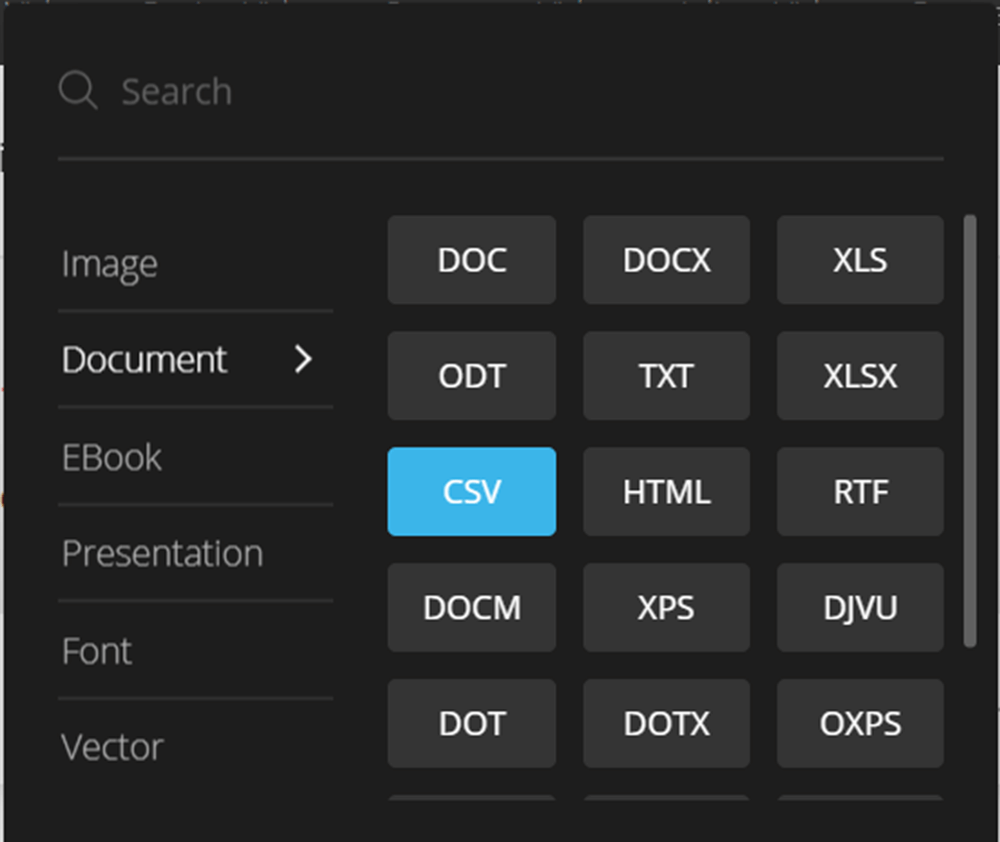
Krok 4. Kliknij przycisk „Konwertuj”, a następnie możesz od razu pobrać plik CSV.
Sekcja 2 — Jak bezpłatnie przekonwertować pliki PDF na CSV w trybie offline
1. Adobe Acrobat Pro DC
Adobe Acrobat Pro DC to najnowsze wcielenie najpopularniejszego na świecie oprogramowania PDF firmy Adobe. Za pomocą Adobe Acrobat Pro DC możesz konwertować różne formaty plików na wysokiej jakości plik PDF, który można łatwo udostępniać i świetnie wygląda na każdym ekranie. Poza tym możesz także szybko eksportować pliki PDF do innych formatów plików, a nawet edytować tekst w pliku PDF.
Krok 1. Zainstaluj Adobe Acrobat Pro DC z jego strony internetowej.
Krok 2. Kliknij „Plik” > „Otwórz”, aby przesłać plik PDF, który chcesz przekonwertować na CSV.
Krok 3. Przejdź do „Narzędzia”> „Eksportuj PDF”.
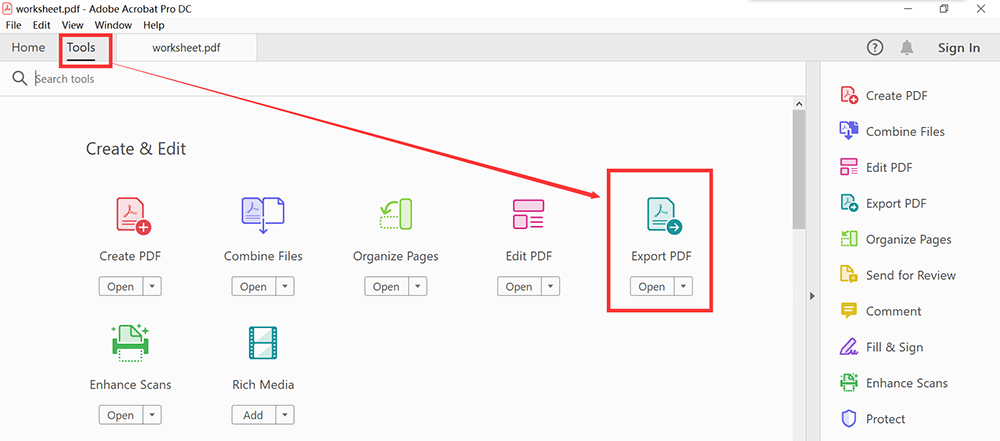
Krok 4. Wybierz format, w którym chcesz wyeksportować plik PDF. Tutaj musimy najpierw przekonwertować plik PDF do Excela. Kliknij przycisk „Arkusz kalkulacyjny”. Następnie wybierz format skoroszytu programu Microsoft Excel. Po zakończeniu kliknij przycisk „Eksportuj”.

Krok 5. Otwórz plik Excel, przejdź do „Plik”> „Zapisz jako”, wybierz CSV jako format wyjściowy.

2. Szerokokątny PDF Converter
Wide Angle PDF Converter to naprawdę przyjazne dla użytkownika rozwiązanie do konwersji plików PDF w trybie offline, które pozwala osobom na dowolnym poziomie doświadczenia na szybką konwersję plików PDF do szerokiej gamy formatów konwersji. Wszystkie konwersje są przetwarzane lokalnie na Twoim komputerze, dzięki czemu masz pewność, że Twoje pliki są w bezpiecznych rękach.
Możesz nie tylko konwertować dokumenty PDF na Excel, Word, EPUB, JPG i inne, ale także konwertować wsadowo wiele plików.
Krok 1. Pobierz i zainstaluj Wide Angle PDF Converter na swoim komputerze.
Krok 2. Uruchom program i otwórz plik PDF, który chcesz przekonwertować na CSV.
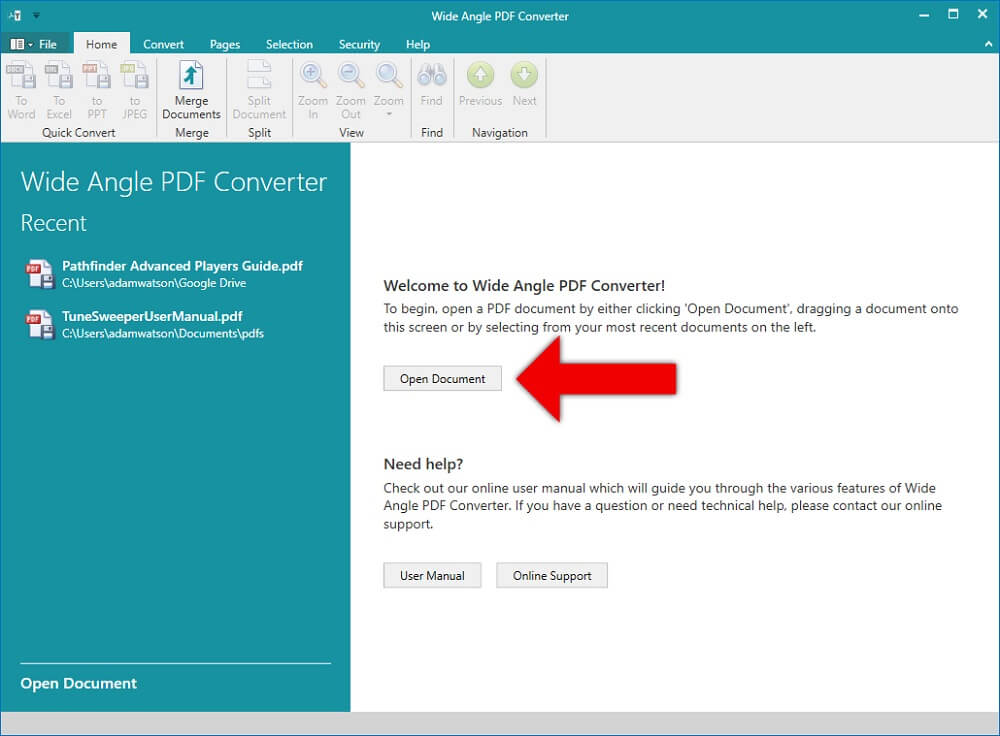
Krok 3. Kliknij przycisk „Do Excela” na pasku narzędzi.
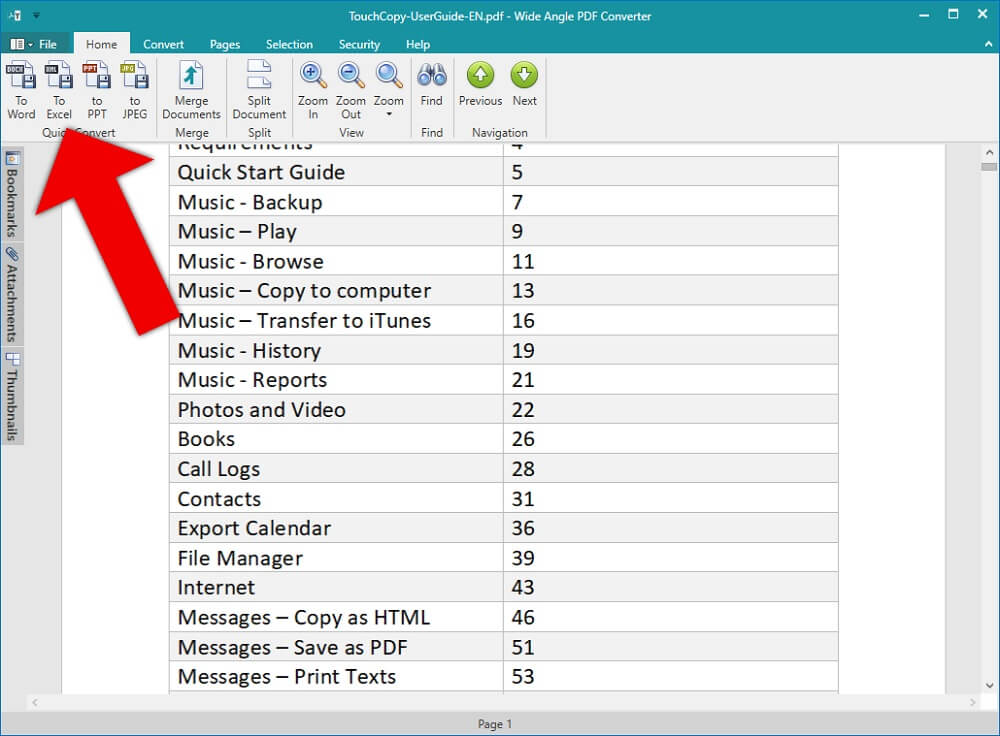
Krok 4. Wybierz lokalizację na swoim komputerze, w której chcesz zapisać wyeksportowany plik Excel, i kliknij Zapisz!
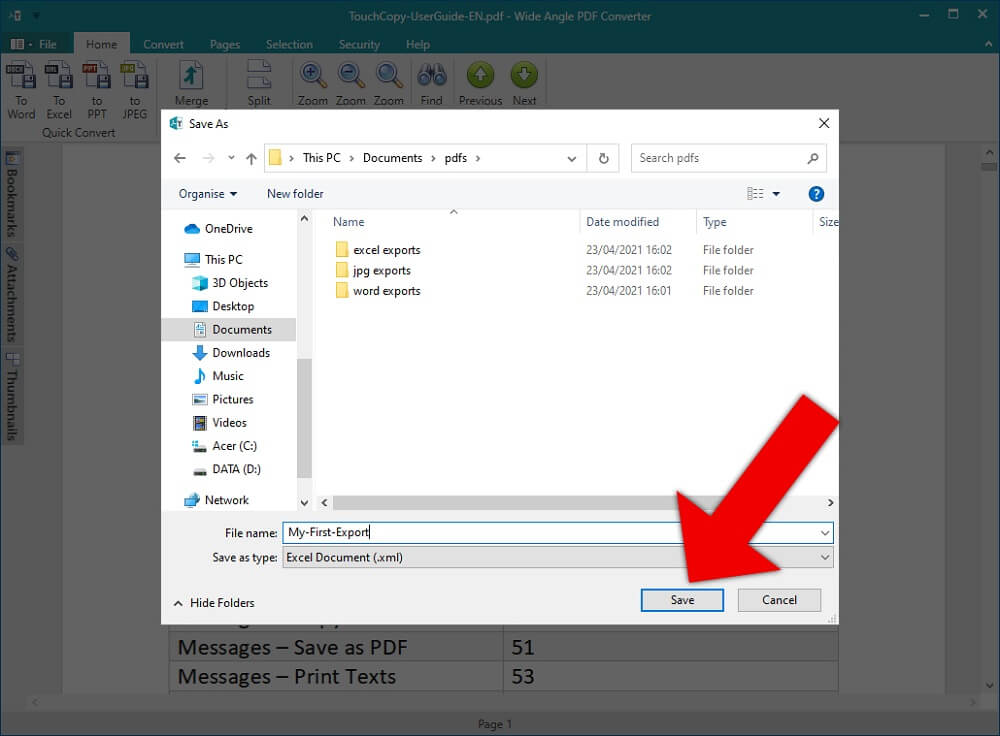
Wide Angle PDF Converter zapisze plik w arkuszu kalkulacyjnym XML, który możesz otworzyć w programie Excel. Aby zapisać przekonwertowany plik jako plik CSV, przejdź do opcji Plik > Zapisz jako i wybierz zapisanie pliku w formacie CSV.
Oprócz prostej konwersji pojedynczego pliku, Wide Angle PDF Converter może wsadowo konwertować wiele plików PDF, aby zaoszczędzić czas. Zrobienie tego jest proste: uruchom Wide Angle PDF Converter i kliknij nagłówek „Konwertuj” na pasku narzędzi. Stąd kliknij przycisk „Konwertuj wsadowo” i przejdź do dodawania plików PDF lub nawet całych folderów, które chcesz przekonwertować, a następnie kliknij Dalej, aby kontynuować.
Następnie wybierz format konwersji i pozwól, aby Wide Angle PDF Converter wykonał swoją magię!
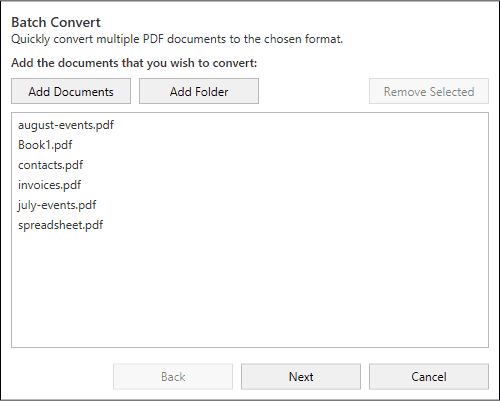
Wniosek
Powyższe przedstawia 5 sposobów konwersji plików PDF na pliki CSV. Możesz nie tylko skorzystać z internetowego konwertera plików PDF na CSV, ale także dokonać konwersji za pomocą programu komputerowego, takiego jak Adobe Acrobat Pro DC i Wondershare PDFelement. Jeśli masz jakiś problem, zostaw komentarz lub napisz do nas przez stronę kontaktową .
Czy ten artykuł był pomocny? Dziękujemy za twoją opinię!
TAK Lub NIE























